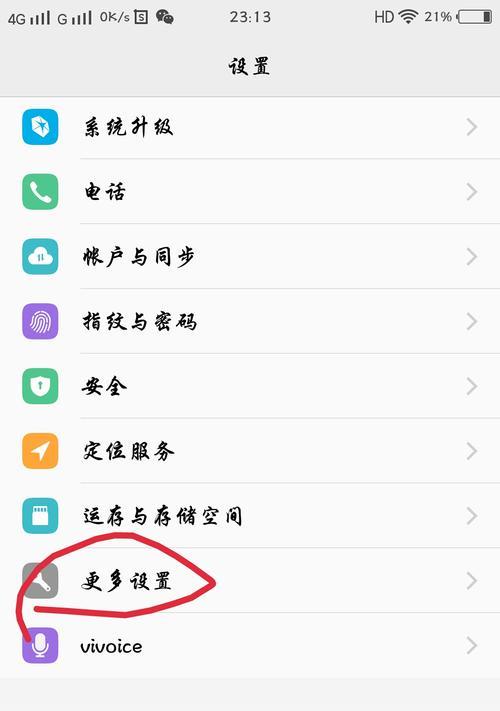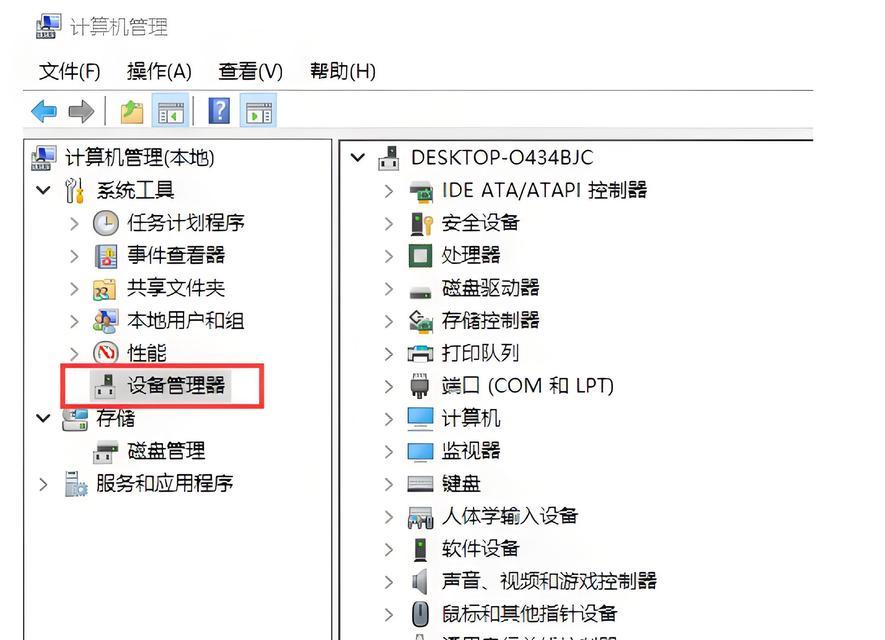在日常使用电脑时,我们可能会遇到显示器不亮的情况,这给我们的工作和娱乐带来了很大的困扰。本文将针对显示器不亮的问题,提供一些常见的故障排除和维修方法,希望能帮助读者解决这一问题。
电源线连接问题
检查电源线是否牢固连接,若松动则重新插拔,并确保插头完全插入显示器和电源插座中。可以尝试使用其他可靠的电源线进行替换,以排除线材本身的损坏导致显示器不亮的可能。
电源开关故障
检查电源开关是否处于打开状态,确保其处于正确位置。若开关已经打开但显示器仍然不亮,尝试将其关闭,等待几分钟后再次打开,看是否能解决问题。如果问题仍然存在,则可能是电源开关故障,建议联系专业维修人员进行检修或更换。
电源供应问题
检查电源供应是否正常。可以通过连接其他设备测试电源插座是否正常工作。同时,检查显示器的电源适配器是否正常工作,可以尝试使用替代的适配器进行测试。
显示器亮度调节
检查显示器亮度调节按钮或菜单设置是否正确。可能是因为亮度被调整至最低导致显示器不亮。尝试按下亮度增加按钮或进入显示器菜单进行相应设置调整。
显示器线缆连接问题
检查显示器与电脑之间的连接线缆是否连接正常,包括VGA、HDMI、DVI等接口。可以尝试重新插拔这些线缆,确保接触良好。
显卡故障
检查显卡是否正常工作,可以尝试将显示器连接到另一台电脑上,如果在另一台电脑上正常工作,则说明显卡可能存在问题。此时可以尝试更新显卡驱动程序或更换显卡。
显示器背光故障
检查显示器的背光是否正常工作。可通过调整背光亮度设置来确认。如果背光故障,则可能需要修理或更换背光组件。
操作系统设置问题
检查操作系统的显示设置是否正确。有时候,错误的分辨率或刷新率设置可能导致显示器不亮。可以尝试调整这些设置并重新启动电脑,看是否能解决问题。
驱动程序问题
检查显示器的驱动程序是否已正确安装。可以尝试更新或重新安装驱动程序,以确保其与操作系统兼容。
硬件故障
若以上方法均无效,显示器仍然不亮,则可能是硬件故障引起的。这时建议联系专业维修人员进行检修,可能需要更换显示器的相关部件。
显示器自检问题
有些显示器具备自检功能,当其开机时会进行自检,如果自检失败则显示器不亮。可以尝试查看显示器的用户手册或访问生产商网站获取关于自检故障排除的信息。
电脑主板故障
如果排除了显示器本身的故障,还是无法解决显示器不亮的问题,那么可能是电脑主板故障导致的。此时建议联系专业维修人员进行检修或更换主板。
环境问题
有时候显示器不亮可能是由于环境问题导致的,如电压不稳定、电源供应不足等。可以尝试将显示器连接到其他可靠的电源插座,或使用稳压器进行测试。
软件冲突问题
某些软件可能会导致显示器不亮,例如一些屏幕保护程序、多重显示设置等。可以尝试关闭这些软件或重新安装操作系统来解决问题。
联系专业维修人员
如果以上方法都无法解决显示器不亮的问题,建议联系专业维修人员进行进一步的检修和维修,避免自行操作造成更大的损害。
当显示器不亮时,我们可以通过检查电源线连接、电源开关、电源供应、显示器亮度调节、显示器线缆连接等方面进行故障排除。如果问题仍然存在,可能是由显卡故障、显示器背光故障、操作系统设置问题、驱动程序问题、硬件故障等引起的。若无法自行解决,建议联系专业维修人员进行进一步的诊断和修复。通过以上方法,我们可以更好地解决显示器不亮的问题,保证工作和娱乐的顺利进行。